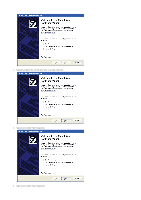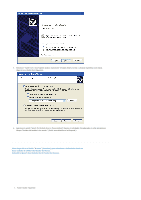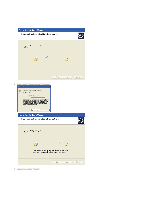Samsung SPF-83V User Manual (user Manual) (ver.1.0) (Spanish) - Page 9
Cómo usar el Marco de foto digital como un almacenamiento masivo, Cómo cambiar el modo actual
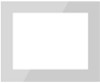 |
UPC - 729507802503
View all Samsung SPF-83V manuals
Add to My Manuals
Save this manual to your list of manuals |
Page 9 highlights
Cómo usar el Marco de foto digital como un almacenamiento masivo Si el cable USB está conectado al ordenador, desconéctelo y vuelva a conectarlo. La siguiente pantalla se mostrará en el Marco de foto digital. Seleccione la opción Mass-Storage (Almacenamiento masivo); para ello haga clic en el botón. Use los botones Izquierda/Derecha (botones 5 y 6 en la imagen anterior) del dispositivo para hacer la selección y pulse el botón de ENRTER cute; (botón 8 en la imagen anterior) del dispositivo. Aparece un cuadro de diálogo (el predeterminado de Windows) y se puede abrir la carpeta. Cómo cambiar el modo actual 1. De mini monitor a almacenamiento masivo Si el cable USB está conectado y el Marco de foto se usa como un monitor. 1. Haga clic con el botón derecho en el icono de la bandeja del sistema del Gestor del marco. 2. En el menú, haga clic en el elemento de menú Mass Storage (Almacenamiento masivo). 2. De almacenamiento masivo a mini monitor Si el cable USB está conectado y el Marco de foto se usa como un almacenamiento masivo . 1. Haga clic con el botón derecho en el icono de la bandeja del sistema del Gestor del marco. 2. En el menú, haga clic en el elemento de menú Mini-Monitor (Mini-Monitor). 3. Giro a 90 grados en el modo Mini-Monitor Cuando el dispositivo está en una orientación de 0 grados en el modo Mini-Monitor seleccione "Rotate to 90°" (Girar a 90°) para girar la pantalla 90 grados.